توصيل/التحكم في أجهزة الكمبيوتر عبر الشبكة باستخدام KontrolPack

تحكم بسهولة في أجهزة الكمبيوتر على شبكتك باستخدام KontrolPack. وصّل وأدر أجهزة الكمبيوتر التي تعمل بأنظمة تشغيل مختلفة بكل سهولة.
تشفير GPG ممتاز ؛ ومع ذلك ، فإنه مرتبط بسطر الأوامر. إذا كنت تريد استخدام GPG لتشفير ملفاتك ، فإن Kleopatra هي طريقة أسهل. إنها أداة واجهة المستخدم الرسومية التي تتيح للمستخدمين استخدام GPG بسهولة. إليك كيفية استخدامه على نظامك.

تثبيت Kleopatra على لينكس
تطبيق Kleopatra ليس قياسيًا على أي سطح مكتب يعمل بنظام Linux ، ولكنه تطبيق KDE. نظرًا لأن KDE Plasma هي واحدة من أكثر بيئات سطح المكتب شيوعًا في مجتمع Linux ، فإن جميع توزيعات Linux لديها طريقة لتثبيت Kleopatra.
قم بتثبيت تطبيق Kleopatra على كمبيوتر Linux الخاص بك ؛ ستحتاج إلى نافذة طرفية. افتح نافذة طرفية بالضغط على Ctrl + Alt + T على لوحة المفاتيح. بدلاً من ذلك ، ابحث عن "Terminal" في قائمة التطبيق وقم بتشغيله.
يمكن أن يبدأ التثبيت مع فتح نافذة المحطة وجاهزة للاستخدام. باستخدام إرشادات التثبيت أدناه التي تتوافق مع نظام التشغيل Linux الذي تستخدمه ، قم بإعداد Kleopatra على كمبيوتر Linux الخاص بك.
أوبونتو
لتثبيت تطبيق Kleopatra على نظام Ubuntu الخاص بك ، يجب أن يكون لديك مستودع برامج "Ubuntu Universe" ممكّنًا. يمكنك تمكين مستودع البرامج هذا عن طريق إدخال الأمر التالي في نافذة طرفية.
sudo add-apt-repository universe
قم بتشغيل أمر التحديث لتحديث مصادر برامج Ubuntu مع إضافة Universe repo.
sudo apt التحديث
أخيرًا ، يمكنك تثبيت تطبيق Kleopatra على Ubuntu باستخدام الأمر apt install .
سودو مناسب لتثبيت كليوباترا
ديبيان
على نظام Debian Linux ، يمكن تثبيت تطبيق Kleopatra عبر مستودع برنامج Debian "الرئيسي". لتثبيته على نظامك ، ابدأ بإدخال الأمر التالي apt-get install أدناه.
سودو apt-get install kleopatra
بمجرد إدخال الأمر أعلاه ، سيطلب منك دبيان كلمة المرور الخاصة بك. باستخدام لوحة المفاتيح ، أدخل كلمة المرور الخاصة بك في المطالبة. اضغط على Enter لتأكيدها.
بعد تأكيد كلمة المرور الخاصة بك ، سيطلب منك Debian الضغط على المفتاح Y لتأكيد رغبتك في تثبيت برنامج Kleopatra على كمبيوتر Linux الخاص بك. اضغط على Y للتأكيد والسماح للتطبيق بالتثبيت.
قوس لينكس
تطبيق Kleopatra متاح لجميع مستخدمي Arch Linux من خلال مستودع البرامج "Extra". تأكد من تمكين الريبو هذا في تكوين Pacman الخاص بك. بعد ذلك ، قم بتشغيل الأمر pacman -S أدناه لتثبيت البرنامج.
سودو بكمان - كليوباترا
فيدورا
على Fedora Linux ، طالما أنك تستخدم 34 أو أحدث ، ستتمكن من تثبيت تطبيق Kleopatra من خلال مستودع برامج Fedora الأساسي. لتثبيته على نظامك ، قم بتشغيل أمر dnf install التالي أدناه.
sudo dnf تثبيت كليوباترا
OpenSUSE
إذا كنت تستخدم OpenSUSE Leap 15.3 أو OpenSUSE Tumbleweed ، فستتمكن من تثبيت تطبيق Kleopatra. ومع ذلك ، لن يتمكن أولئك الموجودون في الإصدارات الأقدم من OpenSUSE من الحصول على Kleopatra.
لإعداد Kleopatra على نظام OpenSUSE الخاص بك ، تأكد من تمكين مستودع برامج "Oss All". بعد ذلك ، قم بتشغيل الأمر zypper install أدناه.
sudo zypper تثبيت كليوباترا
كيفية تشفير الملفات على Linux بالطريقة السهلة باستخدام Kleopatra
افتح Kleopatra في قائمة التطبيقات. بعد ذلك ، اتبع الإرشادات خطوة بخطوة أدناه لمعرفة كيفية تشفير الملفات باستخدام التطبيق.
ملاحظة: ستحتاج إلى إنشاء مفتاح GPG لتشفير ملفاتك. حدد الزر "New key pair" لبدء عملية الإنشاء.
الخطوة 1: بمجرد فتح Kleopatra على سطح المكتب الخاص بك ، سترى النافذة الرئيسية. ابحث عن زر "تسجيل / تشفير" في النافذة الرئيسية وانقر عليه بالماوس. عند تحديد هذا الزر ، ستظهر نافذة منبثقة على الشاشة.
الخطوة 2: في النافذة المنبثقة التي تظهر في Kleopatra ، تصفح للوصول إلى الملف الذي ترغب في تشفيره. إذا كان لديك عدة ملفات لتشفيرها ، ففكر في تحديد مجلد يحتوي على جميع الملفات بدلاً من ذلك.
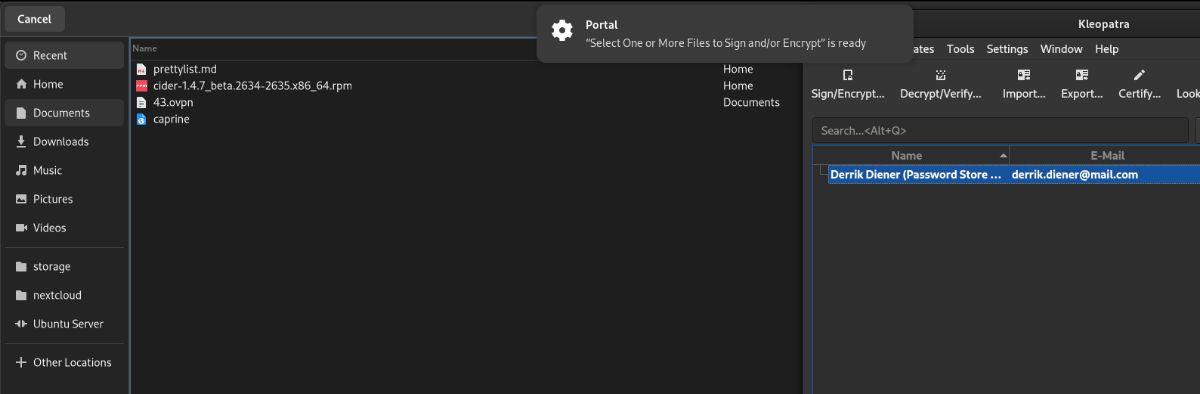
الخطوة 3: بعد تحديد الملف (الملفات) الذي ترغب في تشفيره ، ستظهر نافذة منبثقة في Kleopatra. حدد "تسجيل باسم" ، متبوعًا بمفتاح GPG الخاص بك. بالإضافة إلى ذلك ، حدد "تشفير بكلمة مرور" للتأكد من أن أي شخص يمكنه فك تشفيرها حتى لو لم يكن لديهم مفتاحك.
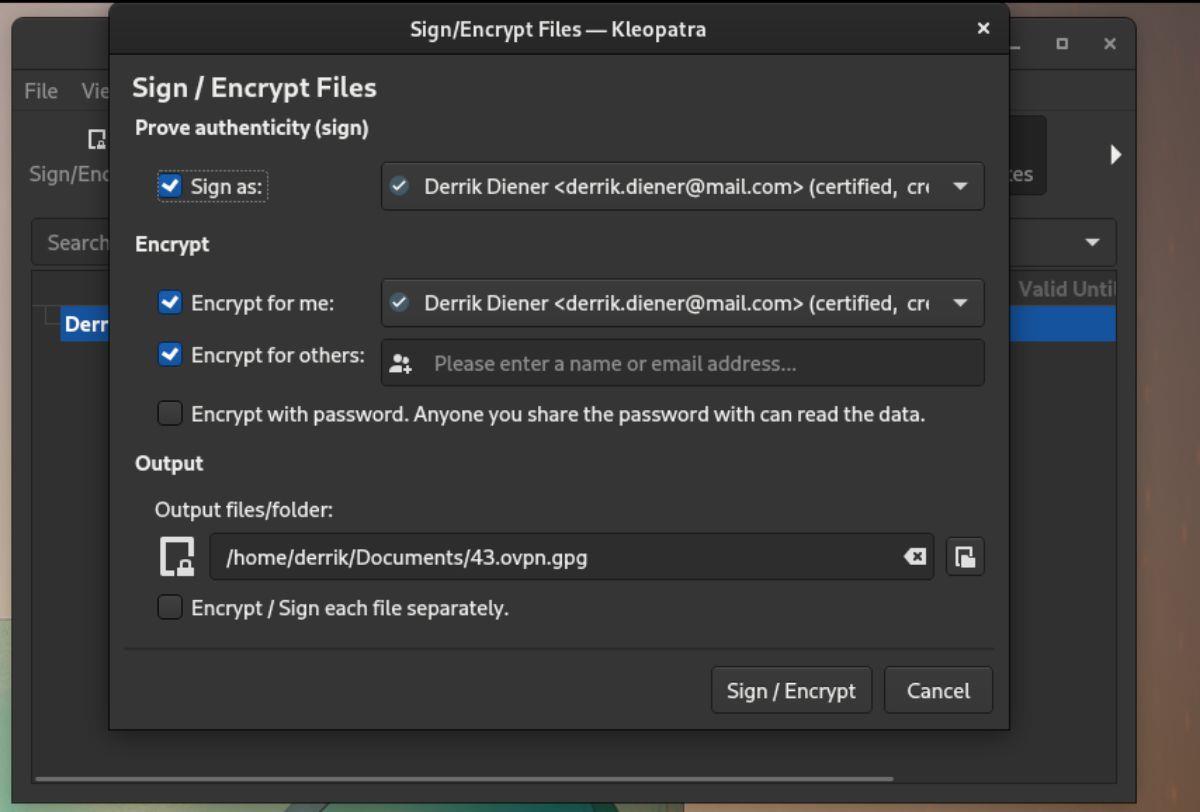
الخطوة 4: بمجرد تحديد "تشفير بكلمة مرور" ، ابحث عن الزر "تسجيل / تشفير" ، وانقر فوقه بالماوس. سيُطلب منك بعد ذلك إدخال كلمة المرور الخاصة بك في نافذة منبثقة لتشفير الملف.

الخطوة 5: بعد إدخال كلمة المرور الخاصة بك ، سيُطلب منك توقيع الملف المشفر باستخدام كلمة مرور مفتاحك. بمجرد إدخال كلمة المرور ، ستظهر Kleopatra نافذة تقول ، "اكتملت جميع العمليات".
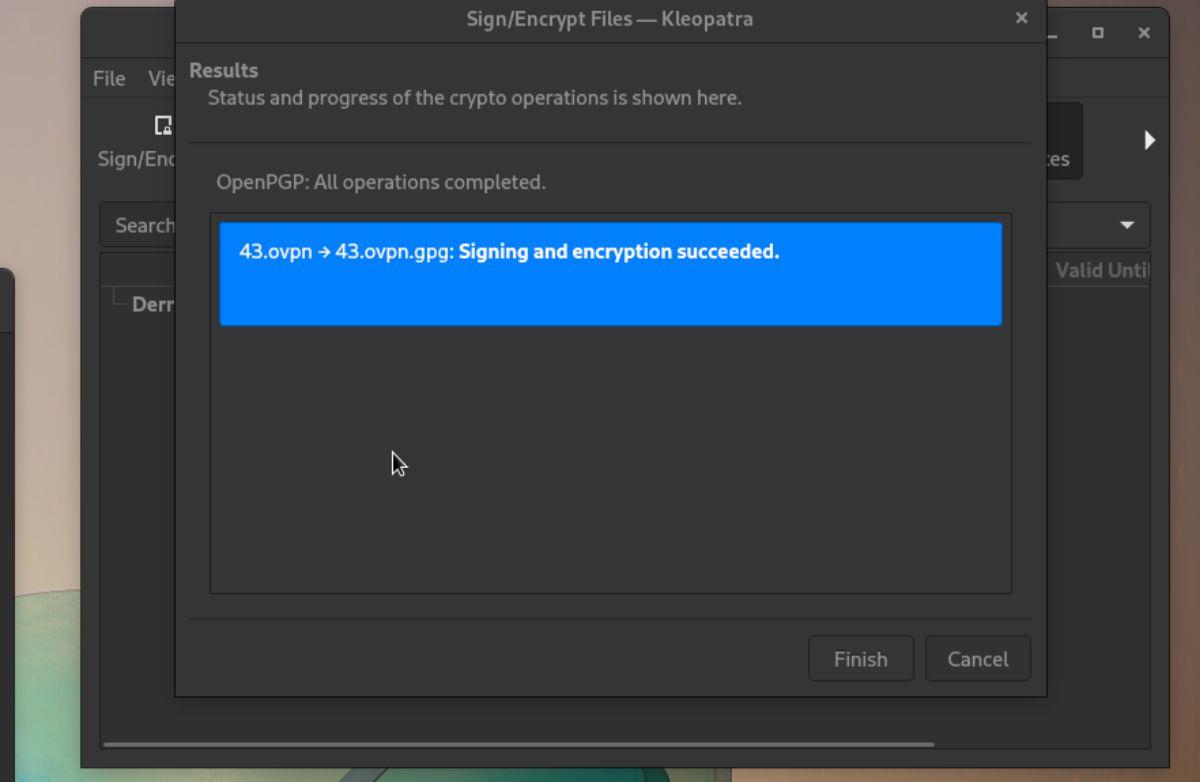
حدد زر "إنهاء" لإغلاق النافذة.
فك
لفك تشفير ملف باستخدام Kleopatra ، ابحث عن زر "Decrypt / Verify Files" وانقر عليه بالماوس. عند تحديد هذا الزر ، ستظهر نافذة منبثقة على الشاشة.
بافتراض أن لديك مفتاح GPG الخاص بك مضبوطًا على جهاز الكمبيوتر الخاص بك ، سيقوم Kleopatra تلقائيًا بفك تشفيره. ومع ذلك ، إذا تم إعطاؤك الملف بدون مفتاح ولكن كلمة مرور ، فسيطلب منك إدخال كلمة مرور لفك تشفيره.

عندما ينتهي Kleopatra من فك تشفير الملف ، سترى "تم الانتهاء من جميع العمليات" ، متبوعًا بأزرار "تجاهل" و "حفظ الكل". حدد "حفظ الكل" لحفظ الملف الذي تم فك تشفيره على جهاز الكمبيوتر الخاص بك.

تحكم بسهولة في أجهزة الكمبيوتر على شبكتك باستخدام KontrolPack. وصّل وأدر أجهزة الكمبيوتر التي تعمل بأنظمة تشغيل مختلفة بكل سهولة.
هل ترغب في تنفيذ بعض المهام المتكررة تلقائيًا؟ بدلًا من الضغط على زر يدويًا عدة مرات، أليس من الأفضل لو كان هناك تطبيق؟
iDownloade أداة متعددة المنصات تتيح للمستخدم تنزيل محتوى خالٍ من إدارة الحقوق الرقمية (DRM) من خدمة iPlayer التابعة لهيئة الإذاعة البريطانية (BBC). ويمكنها تنزيل كلا الفيديوين بصيغة .mov.
لقد قمنا بتغطية ميزات Outlook 2010 بمزيد من التفاصيل، ولكن نظرًا لأنه لن يتم إصداره قبل يونيو 2010، فقد حان الوقت لإلقاء نظرة على Thunderbird 3. هناك
يحتاج الجميع إلى استراحة بين الحين والآخر، فإذا كنت تبحث عن لعبة شيقة، جرّب Flight Gear. إنها لعبة مجانية مفتوحة المصدر ومتعددة المنصات.
MP3 Diags هي الأداة الأمثل لإصلاح مشاكل ملفاتك الصوتية. يمكنها وسم ملفات MP3 بشكل صحيح، وإضافة أغلفة الألبومات المفقودة، وإصلاح خلل VBR.
تمامًا مثل جوجل ويف، أحدثت خدمة جوجل فويس ضجة كبيرة حول العالم. تهدف جوجل إلى تغيير طريقة تواصلنا، وبما أنها أصبحت
هناك العديد من الأدوات التي تتيح لمستخدمي فليكر تنزيل صورهم بجودة عالية، ولكن هل هناك طريقة لتنزيل مفضلات فليكر؟ لقد وصلنا مؤخرًا
ما هو أخذ العينات؟ وفقًا لويكيبيديا، "هو عملية أخذ جزء، أو عينة، من تسجيل صوتي واحد وإعادة استخدامه كأداة أو
مواقع جوجل هي خدمة من جوجل تتيح للمستخدم استضافة موقع ويب على خادم جوجل. ولكن هناك مشكلة واحدة، وهي عدم وجود خيار مدمج للنسخ الاحتياطي.



![قم بتنزيل FlightGear Flight Simulator مجانًا [استمتع] قم بتنزيل FlightGear Flight Simulator مجانًا [استمتع]](https://tips.webtech360.com/resources8/r252/image-7634-0829093738400.jpg)




